Photoshop历史记录艺术画笔做印象派效果
时间:2024/2/5作者:未知来源:手揣网教程人气:
- [摘要]Photoshop中的历史记录画笔和历史记录艺术画笔工具都属于恢复工具,它们需要配合历史记录面板使用。所谓历史记录是指图像处理的某个阶段,建立快照后,无论何种操作,系统均会保存该状态。 历史记录...
Photoshop中的历史记录画笔和历史记录艺术画笔工具都属于恢复工具,它们需要配合历史记录面板使用。所谓历史记录是指图像处理的某个阶段,建立快照后,无论何种操作,系统均会保存该状态。
历史记录画笔工具和历史记录面板相结合,可以用来恢复图像的区域。
历史记录艺术画笔工具设置不同的属性参数和不同的画笔式样,可以得到不同风格的笔触,从而使图像看起来像不同风格的绘画艺术作品。
采用Photoshop的历史记录艺术画笔工具,我们能很方便地得到印象派的特殊效果,可以用来给照片增加一些艺术效果。
1 在Photoshop中打开图像(考虑到层次感,这里合成了个图片,在构图方面可能有问题,好在这里介绍的是方法):
2 拼合图像:

3 选择历史记录面板,建立快照,并选择历史记录艺术笔,选择适当的笔触:
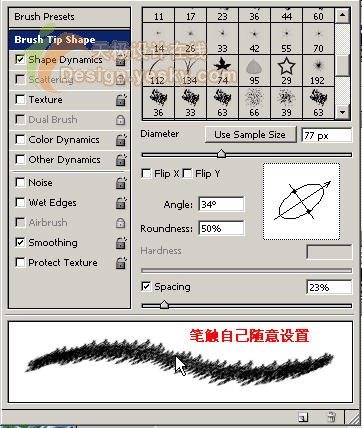
4 设置笔触参数:

这里简单的说明一下参数:
从样式菜单里可以选取不同类型的选项来控制绘画描边的形状,大致分为5种类型的形状:蹦紧,松散,轻涂,蹦紧卷曲,松散卷曲等。
区域:用来设置指定绘画秒边所覆盖的区域,值越大,覆盖区域越大,描边的数量也越多。
容差:用来限制可以应用绘画描边的区域的。
5 进行绘画:
这样我们就得到印象派风格的背景效果了,如果设置不同的笔触以及参数,我们会得到下面不同的效果:

 Photoshop默认保存的文件格式,可以保留所有有图层、色版、通道、蒙版、路径、未栅格化文字以及图层样式等。
Photoshop默认保存的文件格式,可以保留所有有图层、色版、通道、蒙版、路径、未栅格化文字以及图层样式等。
关键词:Photoshop历史记录艺术画笔做印象派效果